
时间:2021-03-31 01:19:14 来源:www.win10xitong.com 作者:win10
工作当中常常会使用电脑系统,如果遇到了win10蓝牙搜索不到设备问题的时候大家会怎么样处理呢?因为很多网友以前都没有遇到过win10蓝牙搜索不到设备的情况,所以都不知道解决它的办法。那有没有办法能处理这个win10蓝牙搜索不到设备的情况呢?肯定是行的,小编直接给出操作步骤:1、此问题应该是本地蓝牙服务导致的,如果蓝牙驱动都已更新且没问题的话请进行如下操作。2、按下键盘上的组合键盘【Win】+【R】打开运行窗口输入【services.msc】并进入即可,这样这个问题就解决啦!下面就是有图有真相的详细说说win10蓝牙搜索不到设备的操作举措。
win10蓝牙找不到设备怎么办?
1.这个问题应该是由本地蓝牙服务引起的。如果蓝牙驱动程序更新了,没有问题,请执行以下操作。
2.按键盘上的组合键盘【Win】【R】,打开运行窗口,进入【services.msc】。
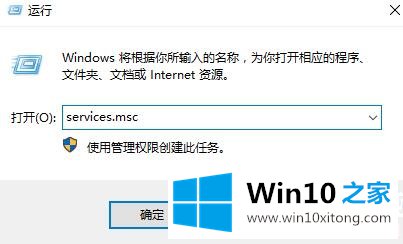
3.打开服务列表后,我们不断拒绝并找到蓝牙支持服务。
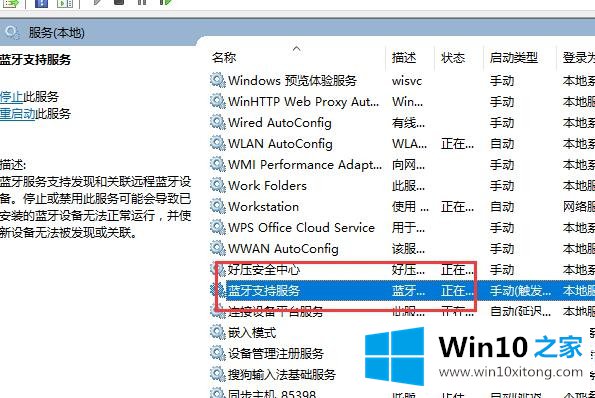
4.然后双击打开该选项,看到服务状态为停止。我们单击[开始]。
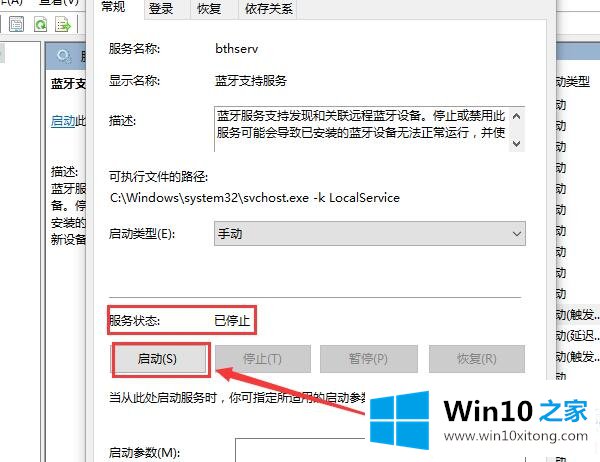
5.启动完成后,我们将启动类型更改为[自动],然后应用确定。
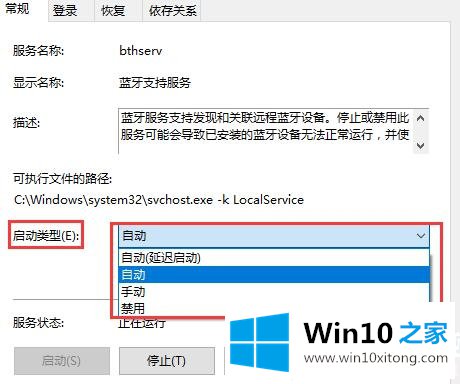
以上是win10 Home为广大用户提供的win10蓝牙搜索设备解决方案,希望对广大用户有所帮助,感谢阅读~
win10蓝牙搜索不到设备的操作举措在上面的文章中已经由小编很清楚的讲解了,谢谢大家对本站的关注和支持。